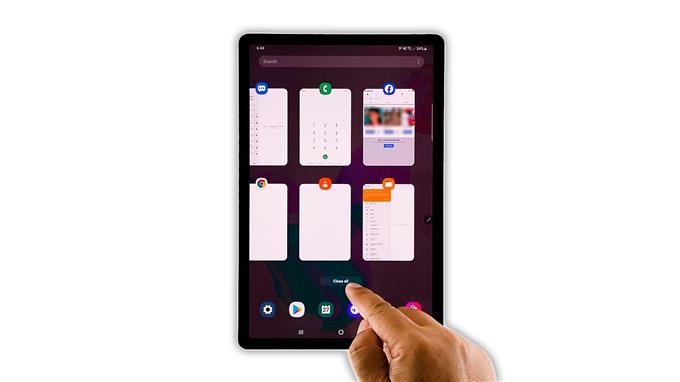В этом руководстве по устранению неполадок мы покажем вам, что делать, если Facebook продолжает давать сбой на вашем Galaxy Tab S6. Вы также узнаете возможную причину сбоя приложений и способы предотвращения их повторного сбоя в будущем. Так что читайте, чтобы узнать больше.
Facebook регулярно обновляется, чтобы обеспечить бесперебойную работу. Однако есть пользователи, которые сообщают, что приложение начало давать сбои на их устройствах. Итак, если вы один из пользователей, столкнувшихся с этой проблемой, вам следует сделать следующее:
Первое решение: закройте Facebook и принудительно перезагрузите планшет

На данный момент неясно, что вызывает сбой приложения. Возможно, это небольшая проблема с Facebook или проблема с прошивкой. Первое, что вам нужно сделать, это перезагрузить приложение и обновить память вашего устройства. Вот как это сделать:
- Нажмите кнопку «Последние приложения» в левом нижнем углу экрана.
- Теперь нажмите «Закрыть все», чтобы принудительно закрыть все приложения, работающие в фоновом режиме.
- Чтобы принудительно перезагрузить планшет, нажмите и удерживайте кнопку уменьшения громкости и кнопку питания в течение 10 секунд. Это приведет к выключению устройства и включению питания.
- Когда появится логотип, отпустите обе клавиши и дождитесь завершения перезагрузки.
После перезапуска откройте Facebook и посмотрите, вылетает ли он по-прежнему.
Второе решение: очистить кеш и данные Facebook

Если первое решение не удалось, то что вам нужно сделать дальше, так это сбросить приложение. Сброс приложения — это просто удаление его кеша и файлов данных, чтобы они были заменены. В большинстве случаев это решит большинство проблем, связанных с приложениями. Вот как это делается:
- Перейдите на экран, где вы можете найти значок Facebook.
- Нажмите и удерживайте, пока не появятся варианты.
- Нажмите Информация о приложении, а затем нажмите Хранилище.
- Коснитесь Очистить кеш в нижней части экрана.
- Коснитесь Очистить данные и коснитесь ОК для подтверждения.
После этого откройте приложение еще раз, чтобы проверить, продолжает ли Facebook вылетать.
Третье решение: удалите Facebook и переустановите его.

Если сброс приложения не устранил проблему, у вас нет другого выбора, кроме как переустановить приложение. При этом с вашего телефона будут удалены установочные файлы приложения, а при повторной установке вы убедитесь, что используете последнюю версию. Вот как это сделать:
- Перейдите на экран, где вы можете найти значок Facebook.
- Нажмите и удерживайте, пока не появятся варианты.
- Нажмите «Удалить», а затем нажмите «ОК» для подтверждения.
- После удаления запустите Play Store.
- Найдите Facebook и нажмите кнопку «Установить».
- Дождитесь завершения установки, а затем нажмите кнопку «Открыть», чтобы запустить ее.
Когда дело доходит до устранения проблем с приложением, эта процедура, скорее всего, решит их. Однако, если проблема не устраняется или возникает время от времени, у вас нет другого выбора, кроме как перезагрузить планшет.
Четвертое решение: сбросьте настройки Tab S6 до заводских.

Сброс к заводским настройкам может исправить любые проблемы, связанные с приложениями, включая проблемы с прошивкой, которые вызывают сбои приложений. В большинстве случаев, когда проблема приложения, подобная этой, не решается ни одним из вышеперечисленных решений, проблема связана с прошивкой. И, скорее всего, есть и другие приложения, которые тоже вылетают.
Поэтому на этом этапе важно выполнить сброс настроек до заводских. Однако не забудьте создать резервную копию ваших важных файлов, прежде чем делать это. Когда будете готовы, выполните следующие действия, чтобы сбросить настройки планшета:
- Проведите вниз от верхнего края экрана, а затем коснитесь значка настроек.
- Найдите и коснитесь Общее управление.
- Коснитесь Сброс.
- Нажмите Сброс заводских данных.
- Прокрутите вниз до нижней части экрана и коснитесь Сбросить.
- При появлении запроса введите свой PIN-код, пароль или графический ключ.
- Коснитесь Удалить все.
- Введите пароль своей учетной записи Samsung, чтобы подтвердить свою личность, и нажмите Готово.
После сброса настройте свой Galaxy Tab S6 как новое устройство.
И вот что делать, если Facebook продолжает давать сбой на вашем Galaxy Tab S6 или любом другом смартфоне. Мы надеемся, что это простое руководство по устранению неполадок поможет вам так или иначе.
Пожалуйста, поддержите нас, подписавшись на наш канал на YouTube. Нам нужна ваша поддержка, чтобы мы могли продолжать создавать полезный контент в будущем. Спасибо за прочтение!